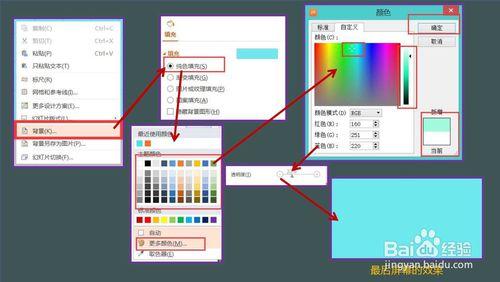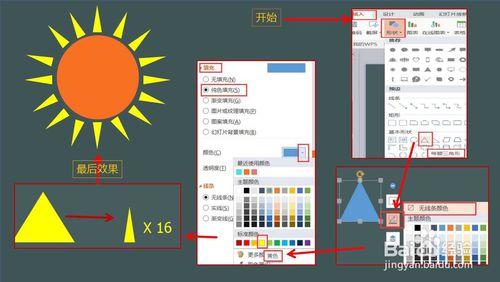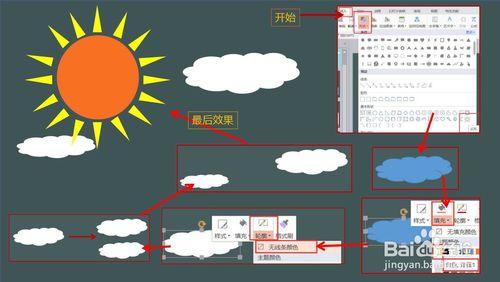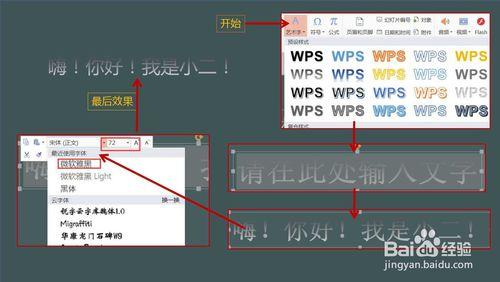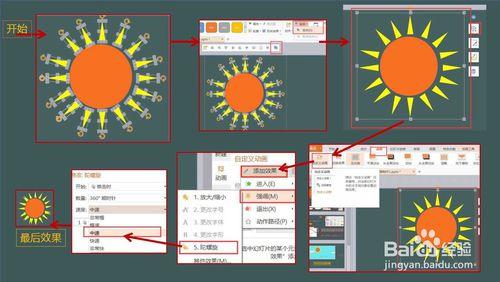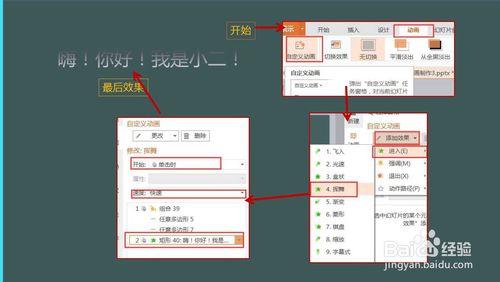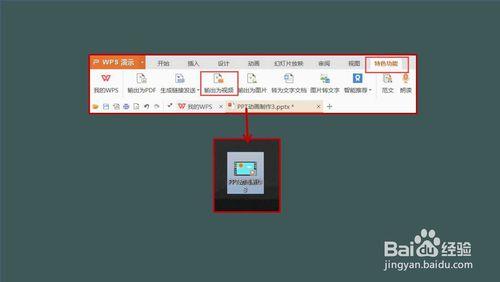昨天第三屆世界網際網路大會圓滿閉幕了,會中提倡網際網路+文化,鼓勵有內涵的親們,向網際網路注入自己的經驗和知識,共同建立完美的線上生活,為了我們的生活更好,小二今天要奮力分享一些經驗心得,希望對你有所幫助!
今天的經驗分享的是關於PPT小動畫的製作的技巧,讓你的PPT變得鮮活生動起來吧!請看一下步驟
工具/原料
WPS office或Microsoft Office軟體
製作靜態畫面
建立幻燈片,開啟後,首先設定背景,單擊右鍵,選擇“背景”“純色填充”,選擇天空的藍色。設定後可以適當的調整幻燈片背景的透明度,最後畫面效應如圖所示。
如果不明白,可以看圖的操作步驟:
設定好背景之後,就可以開始創作靜態的畫面了。
製作動畫中太陽的主體部分。具體操作:
(1)插入“形狀”-“圓形”;
(2)選擇填充顏色為橘紅色,輪廓“無”。
注意:在畫圓的時候最好同時按住shift鍵,這樣畫出來的圓才是正圓。
如果不明白,可以看下圖的操作步驟:
太陽的主題部分OK了之後,下面繼續製作太陽的光芒,在這裡我用三角號表示。具體操作:
(1)插入“形狀”-“三角形”;
(2)選擇填充顏色“黃色”,輪廓“無”;
(3)改變三角形的形狀,讓它符合你的需要,並且複製成16個一模一樣的來;
(4)將16個三角形排列在太陽的周圍,製作出光芒的效果,如圖所示。
如果不明白,可以看下圖的操作步驟:
發光的太陽,經過以上的幾個步驟已經完成,下面開始畫一些雲朵。具體操作:
(1)插入“形狀”-“雲形“;
(2)選擇填充顏色為白色,輪廓“無”;
(3)複製出2個一模一樣的雲朵,並且改變兩朵雲的形狀、大小,讓它符合你的需要。
如果不明白,可以看下圖的操作步驟:
天空和雲朵組成了一幅美妙的畫,你也可以加上一些另外的話語,用來和大家打招呼等等。具體操作:
(1)插入“藝術字“,選擇其中的一種;
(2)編輯內容;
(3)可以對編輯的字型的顏色、大小、字型等修改設定。
如果不明白,可以看下圖的操作步驟:
新增動態效果
畫面場景經過上面第一部分的講解,已經完成,下面就可以開始設定動畫,把你的靜態圖片變化成動畫。請繼續往下看:
太陽光芒的動畫,具體操作:
(1)選中所有的光芒金三角 (單擊左鍵+ctrl鍵),如圖所示;
(2)點選狀態列“組合”,選擇“組合”,這樣所有的三角就會組合成一張圖片;
(3)點選“動畫”--“自定義動畫”;
(4)新增效果--“強調”--“陀螺旋”,OK基本完成了,不過還要適當的調整;
(5)設定該動畫的速度,“中速”、“非常慢”,均可;
(6)設定成功之後,你可以點選預覽效果。
如果不明白,可以看下圖的操作步驟:
設定白雲的動畫,我將圖片中的兩朵雲命名為1和2 ,設定雲的動畫,具體操作:
(1)選中雲1,“自定義動畫”;
(2)新增效果--“動作路徑”--“自定義路徑”--“直線”,畫出向右移動的路徑,如圖所示;
(3)調整速度“中速”;
(4)選中雲2,“自定義動畫”;
(5)新增效果--“動作路徑”--“自定義路徑”--“直線”,畫出向左移動的路徑,如圖所示;
(6)調整速度“中速”,開始時間調整為單擊“之前”, 這樣兩朵雲的動作就是同時移動的了。
注意:兩朵雲的漂移方向是相反的;其中有朵雲,開始的時間要調整。
如果不明白,可以看下圖的操作步驟:
藝術字的動畫設定,就可以隨意設定了,可以根據自己喜好來,也許你可以設定出比我設定的更好的效果,給你看看我是怎麼設定的,具體操作:
(1)選中藝術字,“自定義動畫”;
(2)新增效果--“進入”--“揮舞”;
(3)調整速度為“快速”。
如果不明白,可以看下圖的操作步驟:
最後頁面上顯示的說有動畫布局最終效果是這樣的,如下所示
或者你可以將以上的動畫,儲存為視訊的形式,這樣就更便於觀看了。
嘗試去做你的小動畫吧,謝謝關注!
注意事項
如果問題,歡迎隨時聯絡!